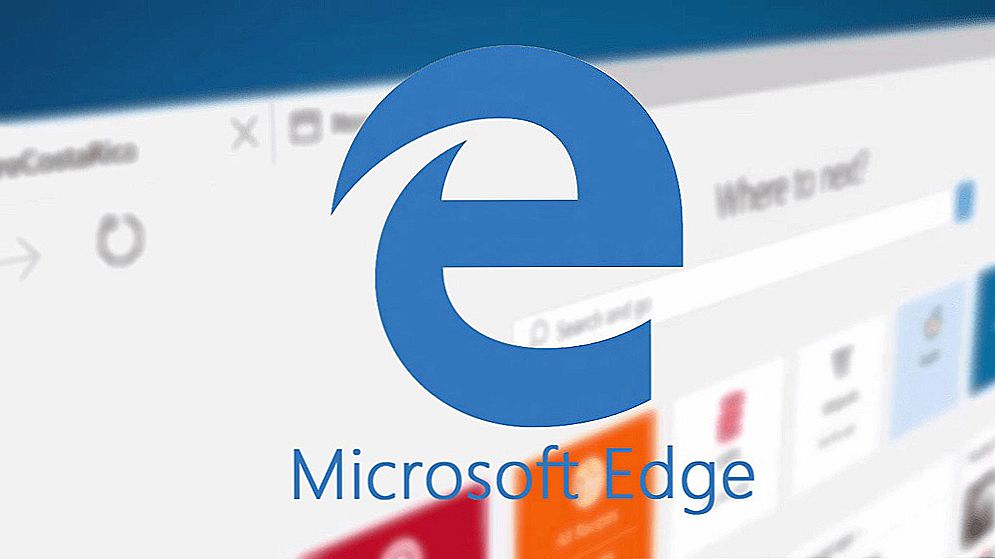Napisao sam više puta o raznim oblicima za izradu pokretnih flash diskova (kao i njihovu izradu bez korištenja programa), uključujući i besplatni Rufus program, koji je poznat po svojoj brzini, jezik ruskog sučelja i još mnogo toga. I ovdje je došla druga inačica ovog uslužnog programa s malim, ali zanimljivim inovacijama.
Napisao sam više puta o raznim oblicima za izradu pokretnih flash diskova (kao i njihovu izradu bez korištenja programa), uključujući i besplatni Rufus program, koji je poznat po svojoj brzini, jezik ruskog sučelja i još mnogo toga. I ovdje je došla druga inačica ovog uslužnog programa s malim, ali zanimljivim inovacijama.
Glavna razlika između Rufus je da korisnik može lako snimiti USB instalacijski pogon za dizanje na računalima s UEFI i BIOS-om, instalirati na diskove s particijskim stilovima GPT i MBR, odabirom opcije koju želite izravno u prozoru programa. Naravno, to se može obaviti samostalno, u istom WinSetupFromUSB, ali to će već zahtijevati poznavanje onoga što je i kako funkcionira. Ažuriranje 2018: Otvorena je nova inačica programa - Rufus 3.
Napomena: U nastavku ćemo govoriti o korištenju programa u odnosu na najnovije verzije sustava Windows, ali pomoću njega možete jednostavno izraditi bootable USB pogone iz Ubuntua i drugih distribucija Linuxa, Windows XP i Vista, kao i različitih slika i lozinki za oporavak sustava itd. ,
Što je novo u Rufus 2.0
Mislim da za one koji odluče isprobati ili instalirati nedavno objavljeni Windows 10 tehnički pregled na računalu, Rufus 2.0 će biti velik pomagač u tom pitanju.
Sučelje programa nije puno promijenilo, kao i prije, sve akcije su elementarne i razumljive, potpisi su na ruskom.
- Odabir flash pogona koji će biti snimljen
- Dijagram particije i tip sučelja sustava - MBR + BIOS (ili UEFI u modu kompatibilnosti), MBR + UEFI ili GPT + UEFI.
- Označavanjem "Create bootable disk", odaberite ISO sliku (ili sliku diska, na primjer, vhd ili img).
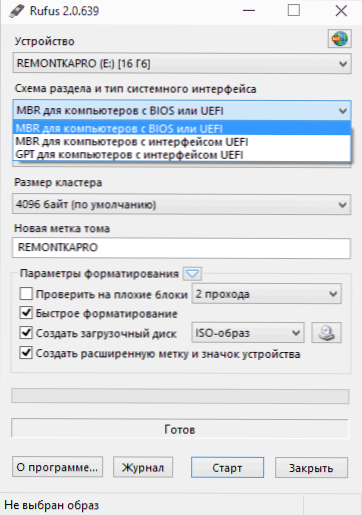
Možda netko od čitatelja broj 2 o shemi particijskih postavki i vrsta sučelja sustava ne znači ništa, pa ću ukratko objasniti:
- Ako instalirate sustav Windows na staro računalo s običnim BIOS-om, trebate prvu opciju.
- Ako se instalacija odvija na računalu s UEFI-om (posebna značajka je grafičko sučelje pri ulasku u BIOS), a za Windows 8, 8.1 i 10 najčešće je treća opcija prikladna za vas.
- A za instalaciju sustava Windows 7, drugi ili treći, ovisno o tome koja je shema particija prisutna na tvrdom disku i jeste li spremni pretvoriti ga u GPT, što je danas poželjno.
To jest, pravi izbor vam omogućuje da se ne suočite s porukom da je instaliranje sustava Windows nemoguće, jer odabrani disk ima stil GPT particija i drugih inačica istog problema (a ako se suočava, brzo rješava taj problem).

A sada o glavnoj inovaciji: u programu Rufus 2.0 za Windows 8 i 10 možete napraviti ne samo instalacijski pogon već i USB flash pogon za pokretanje sustava Windows To Go s kojeg možete jednostavno pokrenuti operativni sustav (tako što ćete ga dizati) bez instalacije na računalo. Da biste to učinili, nakon odabira slike jednostavno označite odgovarajuću stavku.
Ostaje kliknuti "Start" i pričekati pripremu pogona za podizanje sustava. Za pravilnu distribuciju i izvorni sustav Windows 10, vrijeme je nešto više od 5 minuta (USB 2.0), ali ako vam je potreban pogon Windows To Go, vrijeme je dulje od vremena potrebno za instalaciju operacijskog sustava na računalo (jer je zapravo instaliran sustav Windows USB bljesak voziti).
Kako koristiti Rufus - video
Također sam odlučio snimiti kratki videozapis koji pokazuje kako koristiti program, gdje preuzeti Rufus i ukratko opisuje gdje i što odabrati za stvaranje instalacije ili drugog pogona za podizanje sustava.
Preuzmite program Rufus na ruskom na službenom web mjestu. http://rufus.akeo.ie/?locale=ru_RUNa kojima postoji i instalater i prijenosna verzija. Nema dodatnih potencijalno neželjenih programa u vrijeme pisanja u Rufusu.